百度文库是一款很多人都在使用的阅读软件,在这里能够找到很多自己需要的内容,在百度文库中有很多付费的文档,有些用户想要上传但是不知道应该如何操作,那么针对这个问题,
百度文库是一款很多人都在使用的阅读软件,在这里能够找到很多自己需要的内容,在百度文库中有很多付费的文档,有些用户想要上传但是不知道应该如何操作,那么针对这个问题,本期自由互联小编就来和广大用户们分享具体的操作步骤,希望今日软件教程内容能够给大伙带来帮助。

百度文库上传付费文档的方法
1、找到并点击百度文库首页的上传我的文档。
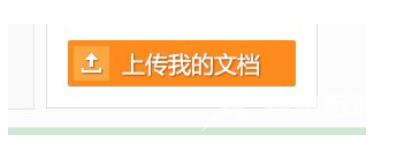
2、文档上传完成后,对于通过认证的用户,默认的上传界面为付费文档。如果默认的不是付费的,点击切换换到付费去。
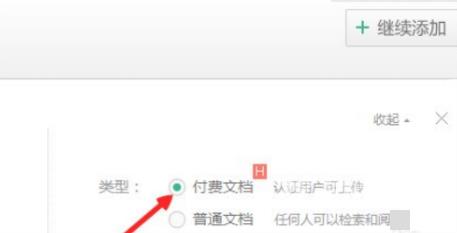
3、选择付费后,一定要选择定价,写完后,填写供读者阅读的页数,写完后,也可以选择是否付费下载。
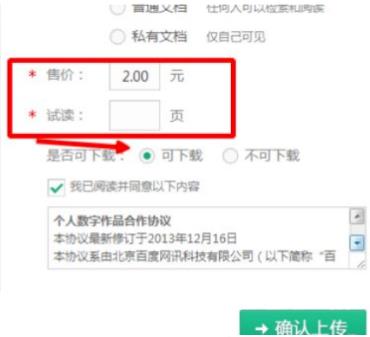
4、填写完所有信息后,单击上传。在个人中心,你会看到一个付费资源,点击进入。
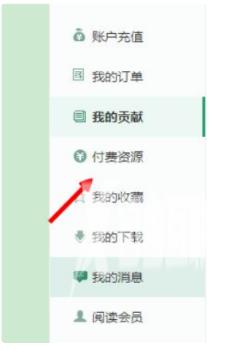
5、进入付费资源后,可以查看提交的文档,以及通过的文档,未通过的文档会显示在上面。至此,付费文件已上传,等待通过即可。

